Zakaj Skype ni prijavljen
Če naletite na naslednjo napako, ko skušate vnesti Skype: »Vnos je nemogoč zaradi napake pri prenosu podatkov«, ne skrbite. Zdaj bomo podrobneje preučili, kako to popraviti.
Vsebina
Popravljanje težave pri vhodu v Skype
Prvi način
Za izvajanje teh dejanj morate imeti pravice »Administrator« . Če želite to narediti, pojdite na "Administration-Computer Management-Local Users and Groups" . Poiščite mapo »Uporabniki« , dvakrat kliknite polje »Administrator« . V dodatnem oknu odstranite kljukico iz razdelka »Prekini povezavo « .
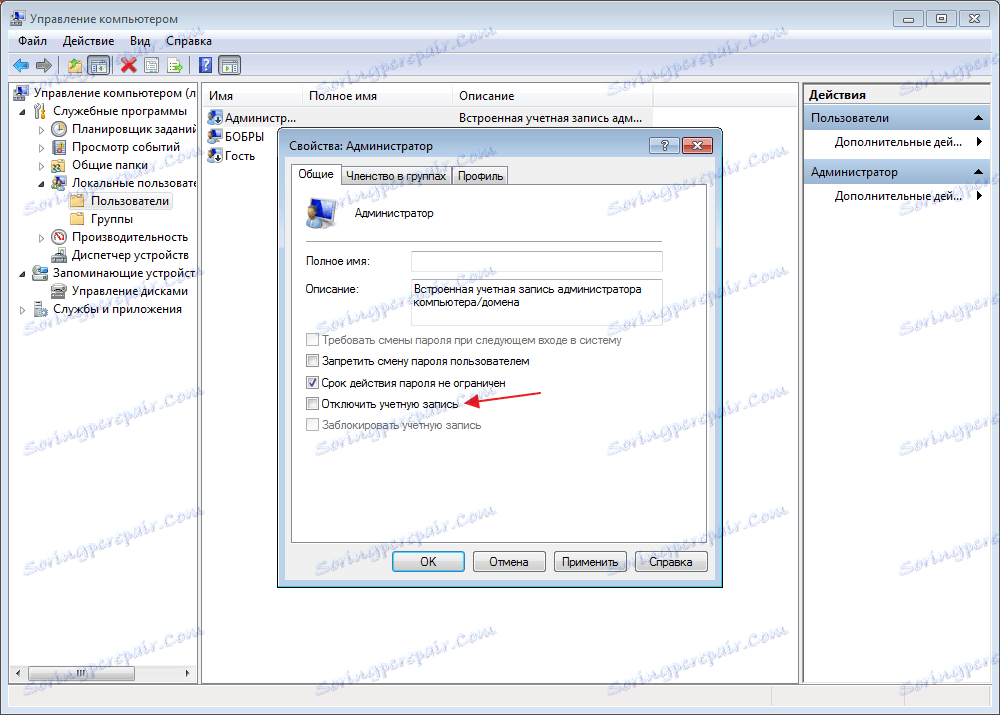
Zdaj popolnoma zapreti Skype. Najboljši način za to je preko "Upravitelja opravil" na kartici "Procesi" . Našli smo "Skype.exe" in ga ustavili.
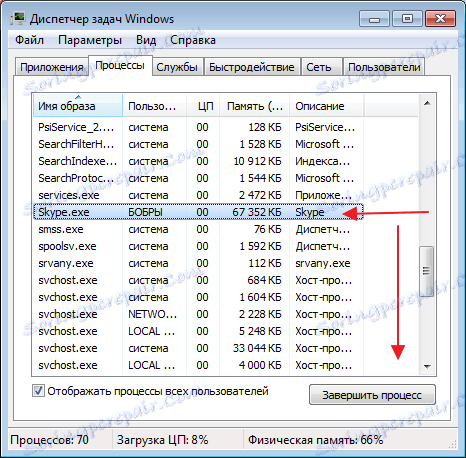
Zdaj pojdite na "Iskanje" in vnesite "% appdata% Skype" . Najdena mapa bo preimenovana po lastni presoji.
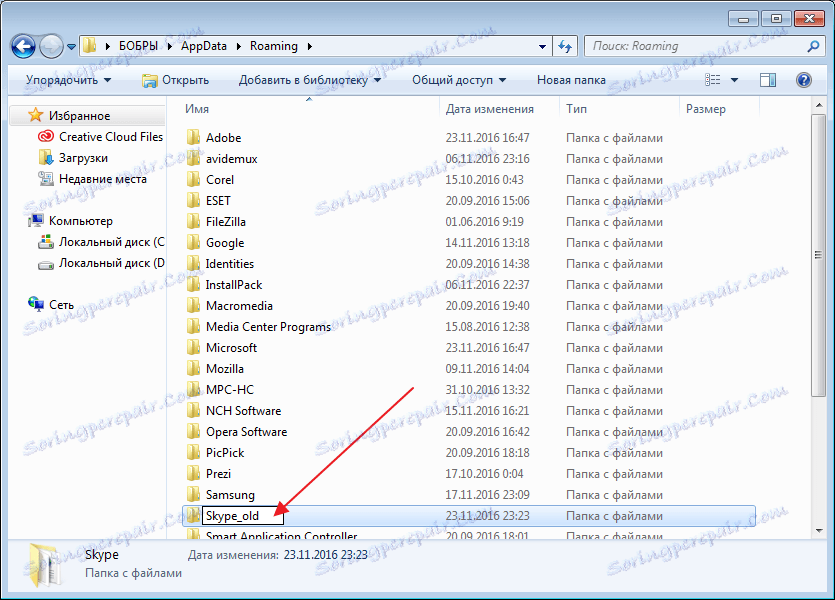
Spet vnesite "Iskanje" in napišite " % temp% skype" . Tukaj nas zanima mapa »DbTemp« in jo izbrišemo.
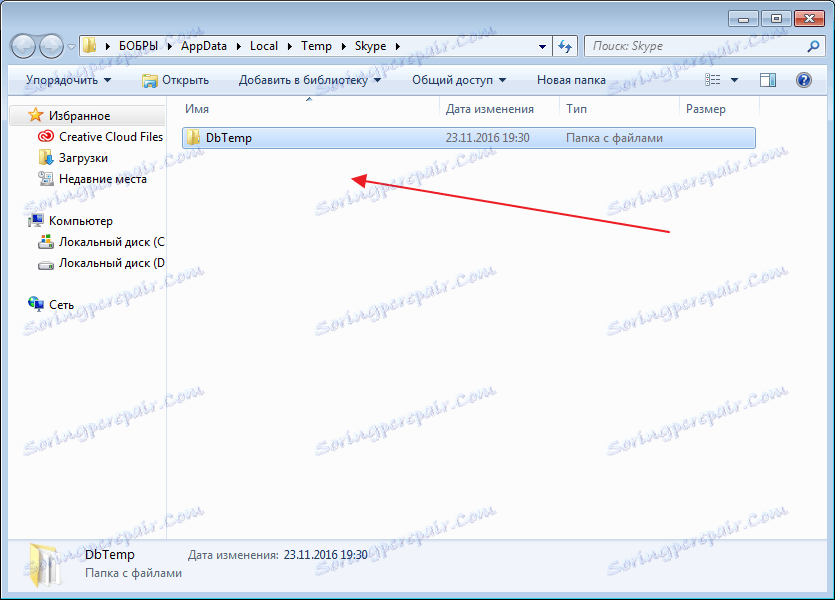
Pojdimo v Skype. Problem mora izginiti. Upoštevajte, da bodo stiki ostali in zgodovina klicev in korespondenca ne bodo shranjena.
Drugi način brez shranjevanja zgodovine
Zaženite orodje za odstranjevanje programov. Na primer Revo UninStaller . Našli smo in izbrisali Skype. Nato v iskanju vnesemo »% appdata% Skype« in izbrišemo mapo Skype.
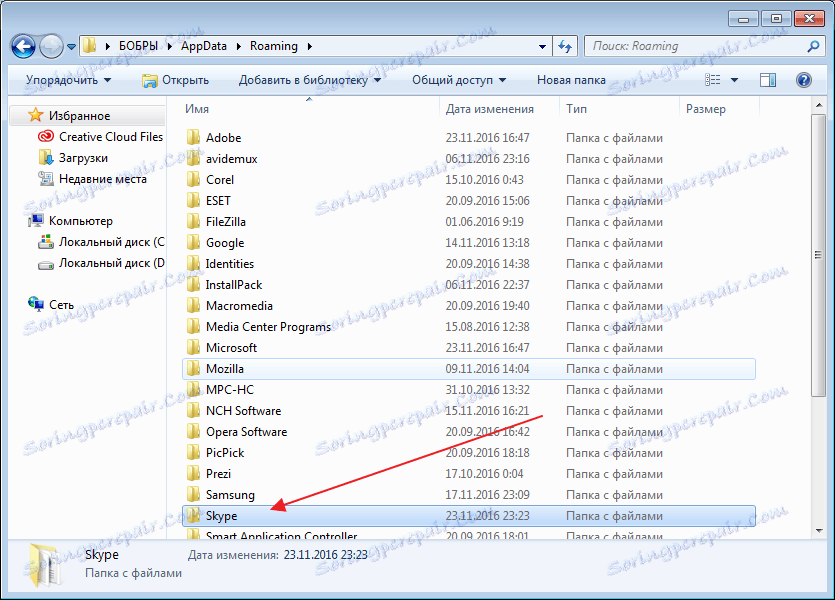
Po tem smo ponovno zagnali računalnik in ponovno namestili Skype.
Tretji način brez shranjevanja zgodovine
Skype mora biti onemogočen. V iskanju vnesite »% appdata% Skype« . V najdeni mapi "Skype" najdemo mapo z imenom vašega uporabnika. Imam to "live # 3aigor.dzian" in ga izbrišem. Po tem pojdite na Skype.
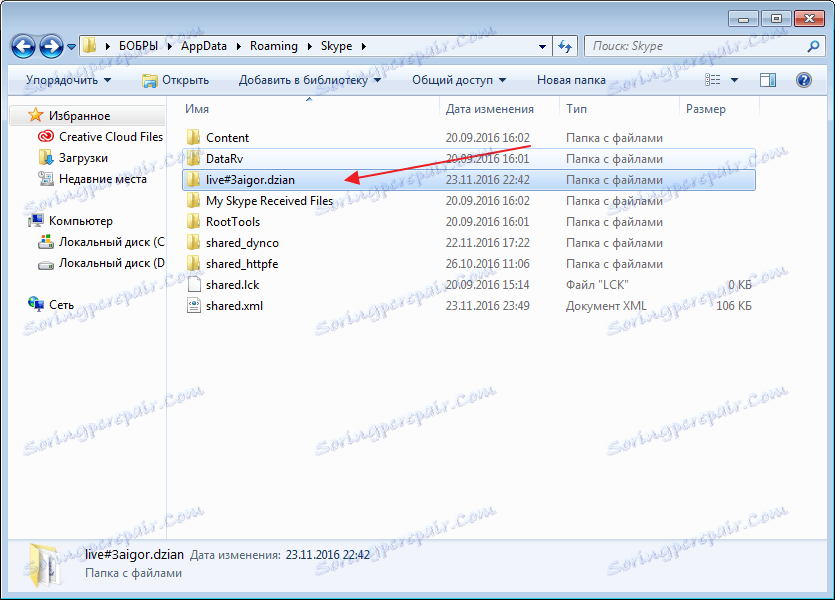
Četrti način ohranjanja zgodovine
Če onemogočite iskalni ključ, v iskalno polje vnesite »% appdata% skype«. Gremo v mapo s svojim profilom in jo preimenovati, na primer "live # 3aigor.dzian_old" . Zdaj začnite Skype, vnesite pod svoj račun in ustavite postopek v upravitelju opravil.
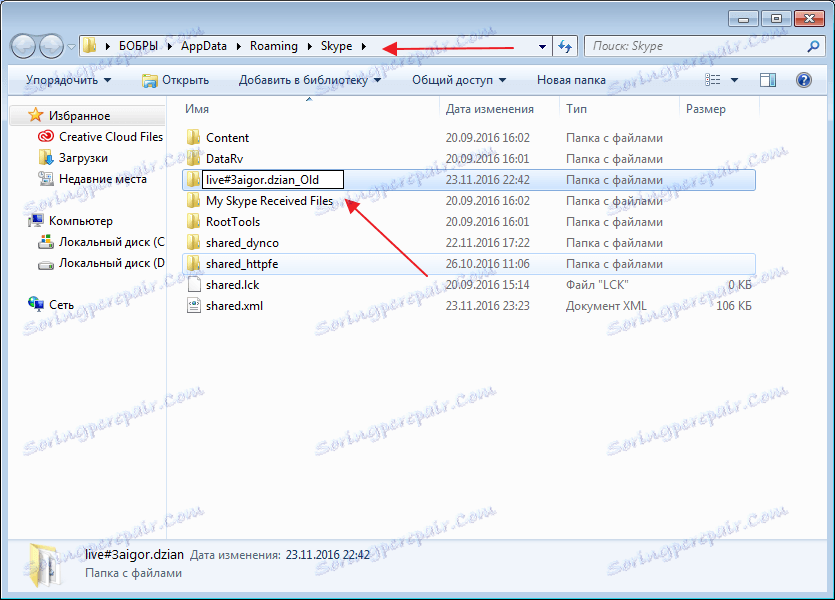
Ponovno pojdite na "Iskanje" in ponovite akcijo. Gremo v "live # 3aigor.dzian_old" in kopiramo datoteko "main.db" . Vstaviti jo morate v mapo "live # 3aigor.dzian" . Strinjamo se z zamenjavo informacij.
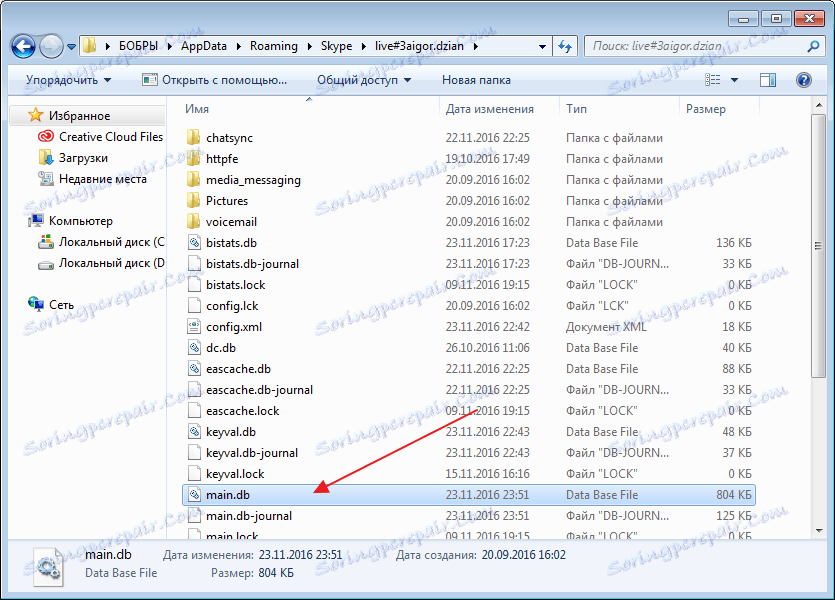
Na prvi pogled je vse to zelo težko. Pravzaprav, do trenutka, ko mi je potrebovala približno 10 minut za vsako možnost. Če delate vse v redu, je treba težavo izginiti.
